windows:系统优化提速高手进阶必读
1、1.删除常驻程序何谓常驻程序?常驻程序就是在开机时加载的程序,而那些程序就叫做常驻程序。常驻程序不但拖慢开机时的速度,而且更快地消耗计算机资源以及内存,但你可能会问:那些程序全都有用的耶!那我可以答你的就是:你想要那些有用的程序来牺牲速度,还是不要那些程序来回复速度呢?自己想一想吧!一般来说,如果想删除常驻程序,可去"启动"清单中删除,但如果想详细些,例如是icq、popkiller 之类的软件,是不能在"启动"清单中删除的,要去"附属应用程序",然后去 "系统工具",再去"系统信息",进去后,按上方工具列的"工具",再按"系统组态编辑程序",进去后,在"启动"的对话框中,就会详细列出在启动电脑时加载的常驻程序了!第一步,查找并删除一般来说,如果想删除常驻程序,可去"启动"清单中删除:点击“开始”,然后选择“所有程序”(或者“程序”),用鼠标指向目录上的“启动”选项。 弹出现开机自动加载程序的列表。检查这个列表,如果你发现某些你不想要或者不需要自动加载的程序 --例如“Microsoft Office任务”——右键点击它并且选择“删除”。第二步,停止自动运行现在让我们稍微深入一点。还记得入门篇中学会的软件EasyCleaner吗?它除了可以清理注册表以外,还有另一个有用的功能:它能为你提供开机自动加载的程序,并且可以让你手动阻止它们运行。以下是执行步骤:运行程序,并且点击“启动”按钮。你将看见一个列有Windows所有自动加载程序的目录。它们中大多数应该随机运行:如杀毒软件、驱动程序等等。但是也有一些只是浪费系统资源。最臭名昭彰的自动加载程序是像Quicktime和RealPlayer那样的媒体播放器。除非你需要使用它们,其实根本没必要开机自动加载它们。如果你发现其他类似的程序,选择它们并且点击“删除”按钮。
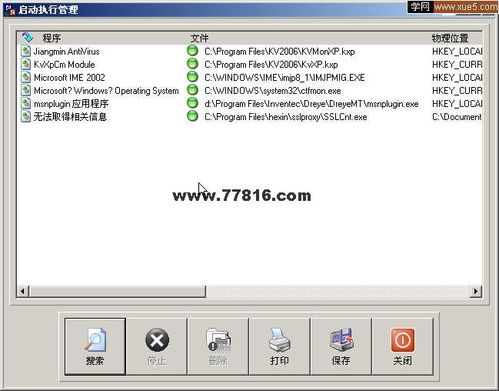

3、3.禁用特殊服务值得一提的是Windows两种特殊服务:索引帮助和Windows 主题。索引服务能帮你追踪计算机上的每个文件,因此如果你使用Windows检索功能,你将能更迅速地找到目标。但是如果你并不是经常使用检索功能,索引帮助会造成资源浪费,造成系统减速。这就是为什么禁用索引帮助经常被列在很多提速方法中。回到你的服务目录(开始,运行,键入services.msc – 参考上文) ,下拉卷轴找到Indexing Service,把它的启动类型改为“禁用”。最后,如果你使用的是Windows 经典主题(参看入门篇) ,你可以通过禁用Themes Service释放出少许内存。方法同上。
4、4. 改善网络连接第一步,停止QoS服务XP的一个系统服务Qos,这个调度要占用一定的网络带宽。因为它并没有什么实质上的帮助,所以我们当然要把它停掉。如果你的操作系统是Windows XP专业版本,遵循以下步骤来停止QoS:打开“运行”输入gpedit.msc打开“组策略”,选择 “计算机配置”目录下的“管理模板”。展开“网络”,然后双击“QOS数据包计划程序”。在右边的对话框里,双击“限制可保留带宽”选项。在弹出的菜单中,选中“设置”;单击“已启用”。在“带宽限制”文本框中,输入0% (不可以留空) 。单击“确定”按钮。如果你的操作系统是Windows Home Edition版本,遵循以下步骤来停止QoS:点击“开始”菜单,然后选择“设置”选项。选择控制面板,并且打开网络连接。鼠标右键单击“本地网络连接”,选择“属性”选项。在“常规”菜单中, 取消“QoS” 复选框。第二步,优化网络设置Windows 网络连接为普通用户配置了通用的连接方式。它无法辨认你具体使用的是哪种联网方式——拨号, DSL 或者是电缆调制解调器。因此这种连接方式下的网络设置也是通用的,所以针对自己的联网方式进行网络设置对优化网络速度是很有帮助的。最简便的方法就是使用 (免费)专业软件程序进行设置。本人推荐使用TCP Optimize网络加速软件。TCP Optimize最方便的地方是你只需要拉动滑块就可以调节你的连接速度,选择你的网络适配器,点击“最佳设置”就可以轻松完成优化过程。 当你重新启动后,你的连接速度应该得到显著地改善。原位升级对于许多人来说可能还是个陌生的概念,但覆盖安装相信大家都知道。在Windows 98出现严重问题需要重装系统时,为了避免格式化破坏系统中已经安装的软件和数据,我们通常会使用直接覆盖安装的方式。 其实在Windows XP中也有类似覆盖安装的功能,它被称为原位升级,又称修复安装,同样可以在不丢失系统已有数据的情况下重装系统,解决许多严重的系统问题。一、原位升级的方法与实例 Windows XP的原位升级使用比Windows 98的覆盖安装要麻烦一些,下面我们通过一个实例来看看具体操作方法。 故障现象:一菜鸟好友打来电话,说Windows XP系统无法启动了,匆忙赶去,发现每次刚启动到滚动条界面即自动重启,问其详情,说是昨天安装卸载了许多软件,中间一直没有重启。今天开机就出现了这个现象。推断可能是由于安装卸载软件时破坏了系统,使用最近一次正确配置无法正常启动,尝试安全模式也无法进入,看来只有重装系统了。 不过朋友说系统分区中有重要数据还没备份,于是就尝试了一下原位升级,非常顺利地解决了问题。 具体步骤:首先使用Windows XP安装光盘启动电脑,根据提示按“Enter”键开始安装Windows XP,然后按F8键接受安装协议,这时安装程序会检测到系统中已经安装有Windows XP,并给出提示,这时按下R键选择修复安装即可,剩下的步骤就和正常安装Windows XP完全一样了。不过在采用原位升级修复 Windows XP之后,需要重新激活Windows XP,这一点请注意。 如果你的电脑安装有双系统,还可以在其他能够正常使用的操作系统中对Windows XP进行原位升级,方法是把Windows XP安装光盘放入光驱,在“欢迎使用Windows 安装程序”的界面中,单击“安装类型”下拉框选择“升级(推荐)”选项,然后单击“下一步”按钮,继续正常安装即可。二、原位升级适合医治的“病例” 原位升级并不是“包治百病”,它有适合的应用,除了上面我们看到的实例外,如果你遇到下面的这些问题,也可以通过原位升级来解决: 1、无法以安全模式启动Windows XP的问题。 2、由最近安装的系统更新(Windows Update、修复程序、Windows XP Service Pack或Microsoft Internet Explorer更新)引起的,而且无法以任何其他方式解决此问题。最典型的情况就是由于一些用户使用了破解版的Windows XP,自动更新后无法使用。 3、通过使用其他工具(例如“系统还原”)不能解决的注册表问题。 4、系统文件的一些属性改变,而我们想恢复到最初始的状态,需要给安装的Windows XP系统应用默认的(文件和注册表)权限。 5、需要使用Windows安装程序来再次查找即插即用设备。三、原位升级安装时的注意事项 Windows XP的原位安装并不像Windows 98那样覆盖一下就可以,它会对系统进行很多改动,所以在使用原位安装之前,我们要先确定是否应该使用原位安装。 1.如果你的Windows XP是品牌机预装的,并且在Windows\System32 文件夹中存在“Undo_guimode.txt”文件,那么在使用原位升级安装时可能会出现丢失开始菜单快捷方式、启动组数据以及共享文档数据的问题,这时需要先删除“Undo_guimode.txt”文件后再执行原位升级,以避免数据丢失。 2.用原位升级安装修复Windows XP后,虽然应用软件无须重装,但很多系统的设置都被恢复到默认状态了,比如自动开启了系统还原、登录界面也被改成系统默认,你需要重新进行个性化设置。 3.原位升级安装后,所有用Windows Update打的补丁会全部丢失,因此需要重新在线更新。 4.如果你的电脑同时还安装有Windows 2003,在使用原位升级修复Windows XP后,会导致Windows 2003无法进入,修复方法是将Windows 2003安装光盘i386目录下的“ntldr”和“Ntdetect.com”文件复制到C:\下覆盖原有文件。 5.在使用原位升级修复Windows XP后,如果发现系统运行速度明显变慢,可以在设备管理器中查看一下硬盘和光驱的运行模式是否设置在“仅PIO”模式,如果是这样,则需要将Windows XP SP2 Beta中的“Atapi.sys”文件提取出来(版本号为5.1.2600.2055),替换掉系统中的原有文件,并打开注册表编辑器,找到[HKEY_LOCAL_MACHINE\SYSTEM\CurrentControlSet\Control\Class\{4D36E96A-E325-11CE-BFC1-08002BE10318}\0001],新建DWORD类型键值“ResetErrorCountersOnSuccess”,设置其值为“l”。 然后再按同样方法修改[HKEY_LOCAL_MACHINE\SYSTEM\CurrentControlSet\Control\Class\{4D36E96A-E325-11CE-BFC1-08002BE10318}\0002]主键下的键值设置即可。 6.原位升级需要使用与原安装系统一致的Windows XP版本,例如原来是专业版,必须用专业版Windows XP来进行原位升级,而如果原来是家用版,则不能用专业版来进行原位升级安装。